Teams注册时应根据自身需求选择版本,个人用户可选免费版,满足基础聊天和视频会议需求;企业用户应选择Microsoft 365中的企业版,具备团队协作、管理与安全功能;教育机构则推荐教育版,支持课堂教学和作业管理。合理选择版本能确保功能适配,提升工作或学习效率。

版本类型与适用人群
个人版使用场景与优势
-
适合个人和家庭沟通:Teams个人版更偏向日常生活的沟通与交流,用户可以通过聊天、语音和视频通话保持联系,非常适合家庭成员、朋友之间的日常沟通。与企业版相比,个人版的功能更简单直观,不需要复杂的配置,用户只需通过个人邮箱注册即可使用,同时还支持跨设备同步,无论是在电脑、手机还是平板上都能即时接收消息,保证随时随地沟通的流畅性。
-
小团队协作的便利选择:对于没有购买企业授权的小型社群或自由职业团队,Teams个人版提供了免费的文档共享、日程安排和群组聊天功能,能够满足基本的团队协作需求。例如小型项目讨论、共享笔记、快速决策,都可以通过个人版轻松实现。这种模式特别适合非正式组织和临时项目组,既节省成本,又能获得较为完善的协作体验。
-
使用成本低且操作简单:Teams个人版是免费的,用户无需额外付费即可体验核心功能,性价比极高。此外,它的操作界面更简洁,没有复杂的管理员设置或权限分配,适合技术水平较低的普通用户。对于只需要日常沟通和基础协作的人群来说,个人版无疑是最合适的选择,既能节约开支,又能获得稳定的在线沟通体验。
企业版核心功能与适配组织
-
满足企业级协作需求:Teams企业版是Microsoft 365生态的重要组成部分,提供丰富的企业级功能,例如团队频道管理、在线会议录制、任务分配与跟踪、SharePoint文档共享和Outlook日程集成。这些功能保证了团队能够在统一的平台上实现高效的跨部门协作,减少信息孤岛问题,非常适合需要长期协作的公司与组织使用。
-
适配不同规模的组织:无论是中小型企业还是大型跨国公司,Teams企业版都能提供相应的解决方案。小型企业可以依赖其低成本的订阅来快速提升协作效率,而大型组织则能通过企业版的多租户管理、用户权限分配和安全策略来保证数据的合规性与安全性。这种灵活的扩展能力使得企业版在不同规模的组织中都具有广泛的适用性。
-
提升安全性与管理效率:企业版支持更高级的安全与合规功能,例如多重身份验证、数据丢失防护、条件式访问和端点保护。这些功能不仅能降低数据泄露风险,还能帮助管理员高效管理组织内成百上千的用户。同时,管理员还能通过Azure AD对用户身份进行统一管理,提升整体信息化管理水平,为企业的长期数字化发展打下坚实基础。
教育版面向对象与校园协作
-
专为学校和教育机构设计:Teams教育版是微软为师生特别推出的版本,适用于小学、中学、高校及职业院校。教育版不仅提供与企业版类似的核心功能,还增加了课堂管理和教学辅助工具,帮助教师更高效地组织课程,学生也能在统一的学习平台上提交作业和参与课堂互动,打造完整的数字化校园环境。
-
提升教师教学效率:通过教育版,教师可以创建班级团队,将学生按课程分组,使用作业功能布置与批改任务,并通过OneNote课堂笔记本记录课程重点。视频会议功能还能用于远程教学和家长会,确保教学活动不受时间和空间的限制。这些功能让教师在管理课程和提高学生参与度方面更加得心应手。
-
增强学生的学习互动:教育版鼓励学生之间的合作学习,他们可以在小组频道中讨论课程内容,分享学习资料并完成小组作业。同时,实时的聊天和视频讨论功能帮助学生更好地理解课堂知识点。对于远程学习的学生来说,教育版不仅解决了传统课堂缺乏互动的问题,还提供了更多交流与协作的机会,从而全面提升学习体验。
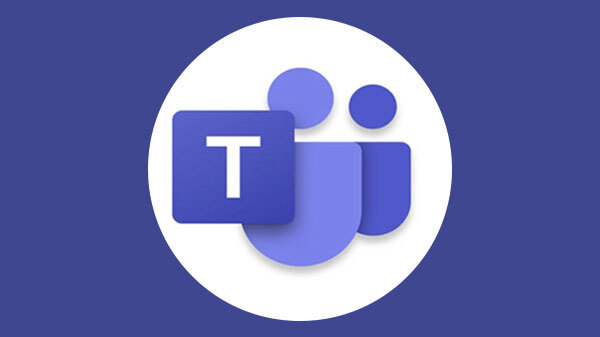
注册条件与邮箱要求
工作邮箱与组织域名识别
-
通过组织域名自动识别企业身份:当用户使用公司邮箱注册Teams时,系统会根据邮箱后缀来识别所属组织。例如,以“@company.com”结尾的邮箱会被识别为某个企业的域名,从而自动关联到该企业的Microsoft 365租户。这种机制可以避免个人误用企业邮箱,同时帮助企业集中管理所有账号,提高整体信息安全性和账号统一性。
-
绑定企业账号以启用更多功能:使用工作邮箱注册后,用户不仅可以访问Teams的基本功能,还能解锁企业版的高级功能,如文件共享、会议录制、团队频道管理和与Outlook的无缝集成。这样员工在日常工作中可以更加高效地协作,所有数据和文件也会统一保存在企业租户中,便于后续的管理与合规检查。
-
管理员可统一配置权限与安全策略:企业邮箱的注册方式为管理员提供了更多管理空间。管理员可以通过Azure Active Directory配置用户权限,统一设置安全策略,并启用多重身份验证。这确保了整个企业的Teams环境安全合规,同时降低了数据泄露的风险,保证公司内部沟通和协作的稳定性。
学校邮箱与教育资格验证
-
教育邮箱识别方式与应用场景:当用户使用学校邮箱注册时,系统会检测邮箱后缀是否属于教育机构域名,如“@edu.cn”或“@university.edu”,并据此判断是否符合教育版资格。通过这一机制,学生和教师能够获得专属的教育版Teams,享受针对教学活动优化的功能。
-
教育版专属功能的支持:使用教育邮箱注册后,教师可以创建班级团队,布置和批改作业,利用OneNote课堂笔记本进行教学辅助,还能通过视频会议进行远程授课。学生则能利用Teams提交作业、参加小组讨论和课程互动。这种专属功能为师生之间提供了更高效、更互动的数字化教学环境。
-
确保教育身份的合规与认证:部分学校可能需要管理员提前在Microsoft 365教育版中注册域名,学生或教师才能使用学校邮箱完成注册。这种认证流程能够保证教育版服务仅限于真正的教育群体,避免被非教育用户滥用,同时也能帮助学校统一管理师生账号,保障整体使用的安全性与合规性。
个人邮箱限制与可选路径
-
个人邮箱仅支持注册个人版:如果用户使用个人邮箱(如Gmail、Outlook、QQ邮箱等)进行注册,系统会自动识别并限制其只能开通Teams个人版账号。这类邮箱不具备组织域名,因此无法启用企业版或教育版的功能,也就不支持高级管理与安全策略。
-
功能局限性与适用场景:通过个人邮箱注册的Teams虽然可以进行聊天、视频通话和文件传输,但无法享受企业版和教育版的完整功能,如会议录制、文件存储扩展和管理权限设置。这种方式更适合个人沟通、家庭联系或者小型非正式团队协作,对于长期需要专业功能的用户来说局限较大。
-
可通过升级或更换邮箱获得更多功能:若用户后续有企业或学校需求,可以通过绑定工作邮箱或教育邮箱来升级Teams版本。部分情况下,用户也可以加入已有的企业或教育组织,由管理员分配账号,从而解锁相应的功能。这为用户提供了灵活的选择路径,既能满足个人使用需求,也能在需要时快速扩展到更高级别的协作环境。
功能对比与协作需求评估
聊天会议与文件协作差异
-
个人版侧重基础聊天与通话:Teams个人版主要提供即时消息、语音通话和视频会议功能,适合朋友、家人或小型群体之间保持联系。虽然也能传输文件,但容量和功能有限,缺乏统一的文件管理系统,更多是一种点对点或小范围交流的方式。其特点是界面简洁、易上手,非常适合日常生活或临时小组交流。
-
企业版强化团队会议与文件共享:Teams企业版在聊天和会议的基础上,进一步支持大型视频会议、会议录制、日程同步以及更高效的文件共享功能。用户可以在团队频道中集中管理文档,通过SharePoint或OneDrive实现多人协作编辑与历史版本追踪。这让企业团队在处理项目时能够同步更新资料,避免信息混乱,提升整体协作效率。
-
教育版专注教学协作与作业管理:教育版则在文件和会议功能的基础上增加了专门的教学工具。例如教师可以布置和批改作业,学生可以提交文件或在课堂笔记本中进行学习记录。视频会议功能被优化为虚拟课堂模式,支持分组讨论和互动问答,极大提升了在线教育的互动性与教学体验。
管理与安全控制能力对比
-
个人版缺乏集中化管理:个人版不提供后台管理功能,用户只能管理自己的聊天记录和联系人,无法对账号权限或数据安全进行进一步控制。这种模式虽然轻量,但在数据保护和信息管理方面存在较大局限,尤其在多人团队中难以保障信息安全。
-
企业版具备全面的安全与权限管理:企业版提供了丰富的管理功能,管理员可以在后台分配角色、设置权限、启用多重身份验证以及配置条件式访问策略。数据丢失防护、合规性审核和加密技术也全面应用,确保公司敏感信息不会轻易泄露。这些能力让企业能够在享受高效协作的同时,兼顾法律法规的合规要求。
-
教育版提供针对性身份控制:教育版的管理能力主要集中在师生身份和班级团队的管理。管理员或教师可以通过学校租户来统一创建班级和分组,限制学生的访问权限,确保学生只能进入相关的课堂空间。这既保证了教学的有序性,也在数据安全方面提供了基础保障,让教学过程更加高效安全。
应用集成与扩展生态评估
-
个人版集成应用有限:Teams个人版支持的第三方应用和插件较少,主要功能集中在即时沟通和基础文档传输,无法深度集成Office 365应用。这意味着用户只能在有限的范围内使用工具,适合对应用拓展需求不高的场景。
-
企业版深度融合Microsoft 365生态:企业版可以与Outlook、Word、Excel、PowerPoint等微软办公软件深度集成,用户能够直接在Teams中编辑和共享文档。此外,它还支持接入大量第三方应用,如项目管理工具、客服系统、数据分析平台等。这种扩展性大大增强了企业的数字化办公能力,让Teams成为一个全方位的协作中心。
-
教育版专注学习相关应用:教育版则重点整合与教学相关的应用,例如OneNote课堂笔记本、作业布置系统和学术资源库。同时,它也支持一定范围的第三方教育类应用扩展,方便教师在课堂中使用互动测验或学习辅助工具。这种生态不仅满足了教学的核心需求,还能帮助学生更高效地学习和互动,从而提高整体教学质量。
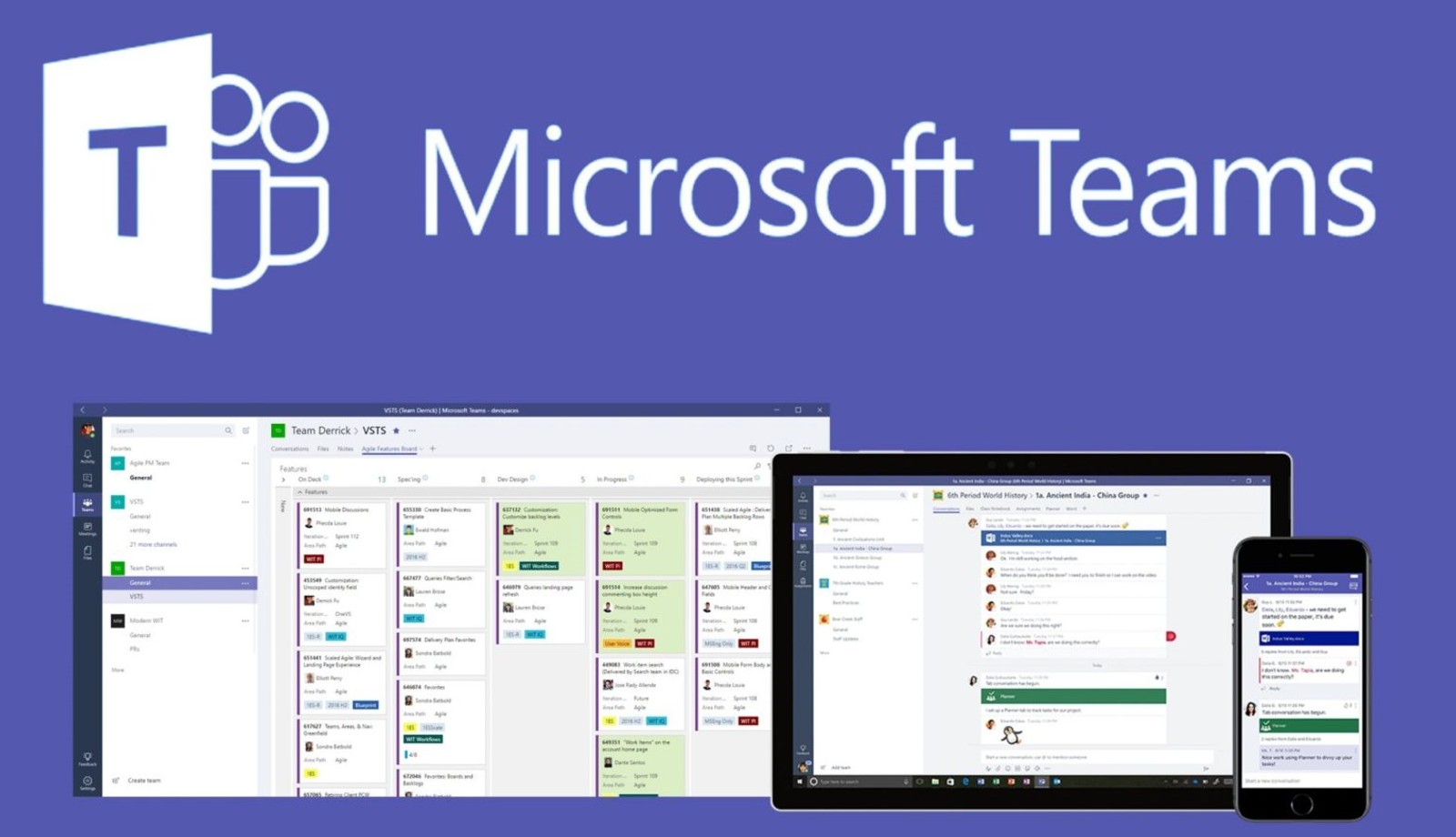
定价授权与免费版选择策略
免费版适用范围与功能限制
-
适用于个人用户和小型团队的基本需求:Teams免费版非常适合个人用户、家庭沟通以及不需要复杂功能的小型团队。它提供了基本的聊天、音视频通话和文件共享功能,用户可以快速上手并在不同设备上同步使用,不需要额外费用即可实现基础协作。对于预算有限的群体而言,免费版能够满足日常沟通和少量文件传输的需求,是一种零成本的选择。
-
功能限制影响团队扩展与管理:虽然免费版能够支撑基础使用,但在文件存储空间、会议人数上限、管理员权限和安全控制等方面都有严格限制。例如,会议人数可能无法满足大型团队的需求,文件存储也有限制,缺乏合规性工具和集中化管理能力。这些不足在小范围使用时不明显,但随着团队规模扩大,就会显现出较大局限。
-
适合临时项目或非正式组织:免费版更适合短期项目组、学习小组或非营利组织的日常沟通。用户无需投入额外成本就能快速建立协作环境,但如果团队需要更长远的规划、更高效的管理工具以及更安全的数据保护,就需要考虑升级到付费版。
商业订阅档位与成本测算
-
基础订阅档位适合中小型企业:Teams商业基础版订阅价格较低,主要提供必要的聊天、会议和协作功能,适合刚起步或规模较小的公司。该档位能帮助企业在不增加过多预算的情况下提升办公效率,逐步适应数字化办公模式。
-
标准档位提供更多办公集成:标准档位不仅包含基础功能,还进一步提供了Outlook邮箱、SharePoint文件管理以及更多存储空间。对于需要跨部门协作、文件共享和会议录制的中型企业来说,这是一个性价比非常高的选择,既能保证日常工作高效运转,又能提供较完善的安全性。
-
高级档位适合大型企业和高合规需求组织:最高档位订阅通常包含完整的Microsoft 365办公套件和高级安全功能,如条件式访问、数据防护和合规性工具。这一档位价格相对较高,但对于金融、医疗、教育等对数据合规要求严格的行业来说,能够大幅降低风险并提升管理效率,是必要的投入。
试用期评估与升级时机
-
利用试用期全面体验功能:微软通常会提供一定期限的免费试用期,用户可以在此期间体验企业版或教育版的完整功能。这为企业和教育机构提供了一个低风险的探索机会,帮助他们根据实际使用情况判断功能是否符合需求。
-
根据团队规模和发展阶段决定升级:在试用期内,用户可以通过会议参与人数、文件共享频率和任务协作情况来评估是否需要升级。如果团队逐渐扩大、使用需求明显增加,或者遇到安全与管理方面的限制,就意味着需要从免费版转向商业订阅档位。
-
抓住促销活动降低升级成本:微软在特定时间会推出折扣或促销活动,用户在试用期结束前可以关注这些优惠,从而以更低的成本升级到合适的版本。对于企业来说,选择合适的时机升级不仅能获得更强大的功能,还能有效控制预算,确保投入与产出达到最佳平衡。
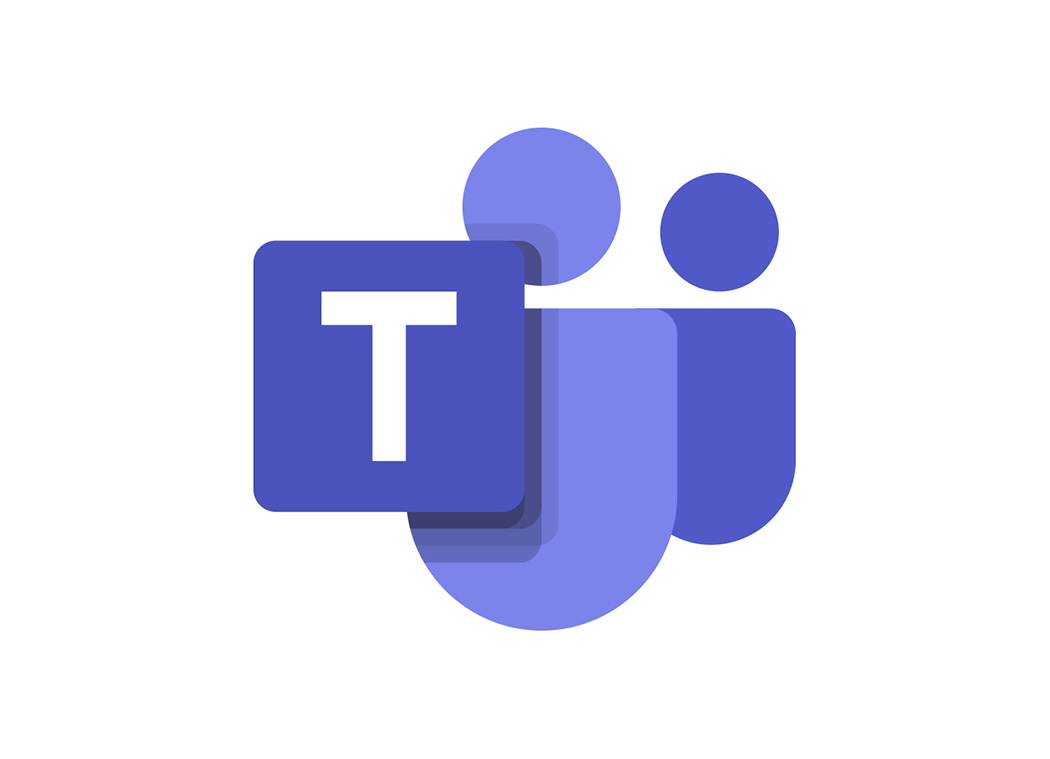
Teams注册时如何选择正确的版本?
注册时需根据使用场景选择版本,个人用户适合Microsoft Teams Free,企业和教育用户则应选择Microsoft 365中包含的Teams版本,以便获取完整功能和管理权限。
Teams个人版和企业版有什么区别?
个人版适合聊天、视频会议和文件共享,功能较基础;企业版则包含团队协作、会议录制、管理控制和更高安全性。
教育用户如何选择合适的Teams版本?
教育机构应选择Microsoft 365 Education版本,其中的Teams支持在线课堂、作业分发和学生管理,满足教学需求。
如果注册时选错了Teams版本怎么办?
用户可以在后续通过升级、切换订阅或重新注册来更换版本,企业和学校可联系管理员调整订阅类型。